STP云盘是一款功能十分强大的企业云盘存储软件,该软件基于全新的云盘加密存储技术打造,为用户提供了丰富的云端存储空间,绿色免费无广告,可广泛应用于企事业单位,满足用户对重要文件的共享和下载,有需要的小伙伴千万不要错过哦。
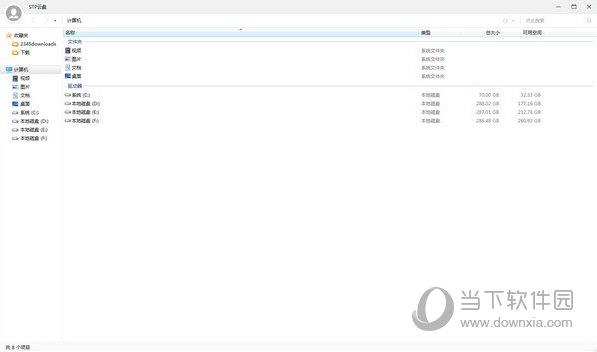
【功能介绍】
这款软件能在所有Windows平台下使用,纯绿色软件,无任何广告,不需要繁琐的安装和设置过程,拷贝到电脑上就能用。
可在局域网或公网上部署,数据存储在自己的服务器上,不用担心数据泄露或丢失。
实行多用户分权限管理,管理员能为每个人设置不同的访问权限,避免了数据被恶意修改或删除的可能性,并有完善的服务端日志,能记录最近64周的操作日志。
软件界面简洁、友好、易上手,电脑小白也会用,与Windows无缝集成,功能十分强大。
支持免费试用。
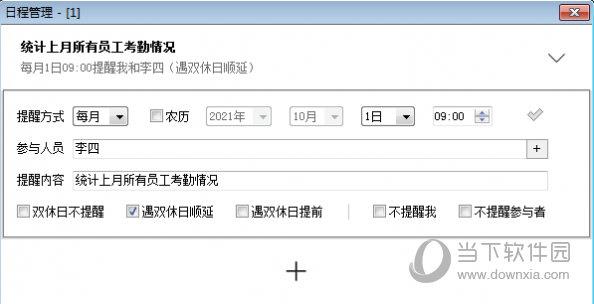
【软件亮点】
STP云盘服务端部署流程
首先,准备一台安装Windows系统的服务器或PC机,如果希望STP云盘能被外 网访问,则需要该服务器具有固定外 网地址或安装花生壳之类的动态域名。
其次,把服务端压缩包解压到服务器可用空间较大的分区或磁盘的某个文件夹中。
然后,在“STP云盘”文件夹下为不同的用户创建相应文件夹,再打开配置文件,创建用户组,为用户组设置快捷访问文件夹、文件夹读写权限,并在用户组下创建用户。
最后,运行“STP云盘”文件夹下的“启动服务.bat”,并通过鼠标右键点击任务栏中的STP云盘图标,选“开机自动运行”,再把客户端文件发给用户就行了。
STP云盘管理员的“特权”功能
管理员对文件的访问权限,可通过配置文件设定,同时管理员还有一些固定的特权。
重置用户密码:用户忘记密码时,管理员可通过鼠标右键点击任务栏中的STP云盘图标,选“重置用户密码”,将指定用户的密码重置为000000。
备份云盘:管理员可通过鼠标右键点击任务栏中的STP云盘图标,选“备份云盘”,可将服务器上的STP云盘所有内容同步备份到本地文件夹,以防服务器损坏造成数据丢失。建议管理员定期备份云盘。
历史版本文件清理:管理员可通过鼠标右键点击任务栏中的STP云盘图标,选“重复文件清理”,再选“历史文件”可批量管理自动生成的历史版本文件。
云盘回收站:管理员可彻底删除云盘回收站中的文件。
日程管理:管理员可删除其他用户创建的日程。
管理员还具有重启服务器、关闭服务器、重启服务程序、监控服务器桌面等更多功能。
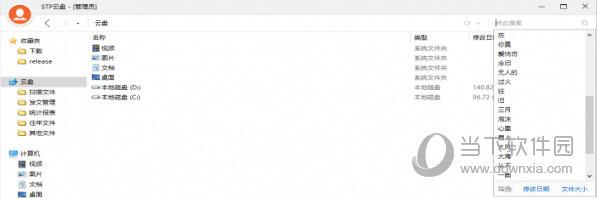
【使用说明】
本软件为纯绿色软件,无需安装,不产生注册表垃圾。
首先建个文件夹(尽量不要放在桌面),如在D盘或E盘建个“STP云盘”的文件夹,然后把客户端程序和配置文件拷到这个文件夹下,再双击NetSTP.exe文件运行。
第一次运行,会自动在桌面和我的电脑中创建“STP云盘”的快捷方式,并在注册表中导入一些关键的信息,这时候如果电脑有风险提示的话,请一律点允许或同意。
然后会出现一个类似“我的电脑”的界面,点击左上角的用户图标,输入用户名、密码,完成“登录”。也可以勾选“自动登录”,下次就不需要输入用户名和密码了,轻松实现自动登录。
界面左侧栏包括收藏夹、云盘、计算机3个板块,“收藏夹”为本地文件夹的快捷访问方式,可在本地文件夹上点鼠标右键选“固定到收藏夹”进行增加;“云盘”为当前登录用户能够快捷访问的云盘文件夹(不同用户呈现的文件夹不相同,且文件夹能否读写、删除的权限不同);“计算机”为本地文件夹及磁盘。
接下来就和操作我们自己电脑上的本地文件一样了,可以在云盘里打开文件,复制、粘贴、新建文件或文件夹等等。
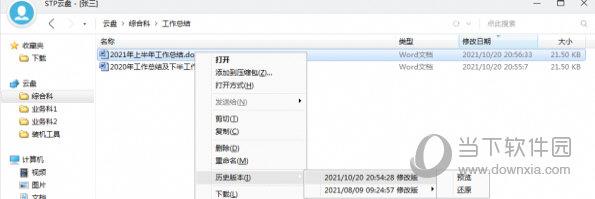
【更新日志】
1、增加用户可疑行为监测预警功能
2、增加定时备份云盘功能(多点灾备)
3、增加定时发送邮件功能
4、增加“自动备份桌面”功能
5、对同时使用内外 网的用户,网络模式增加“自动识别”选项
6、支持将云盘文件夹固定到“快速访问”栏
7、修正几个小Bug并美化部分窗口界面
